0. Preface
微软的 VSCode 是一款功能强大的编辑器,它支持各种语言的插件工具,拥有丰富的社区插件,以及优雅的编辑界面。最重要的是它是一款轻量级的编辑器,打开启动非常快捷,占用系统的资源不多。下面介绍一下 VSCode设置SSH-Remote远程连接Linux服务器。
本文所在配置环境如下:
- 本机操作系统:Win10
- 远程服务器:CentOS7 64bit
- VSCode Edition: 1.67.2
参考博客链接:
- https://blog.csdn.net/Asdzxc968/article/details/120928156
- https://blog.csdn.net/weixin_42397613/article/details/114983147
1. 安装Remote-SSH插件
打开VSCode,点击【扩展】图标,在应用商店中搜索【Remote-SSH】插件,安装即可,如下图所示。
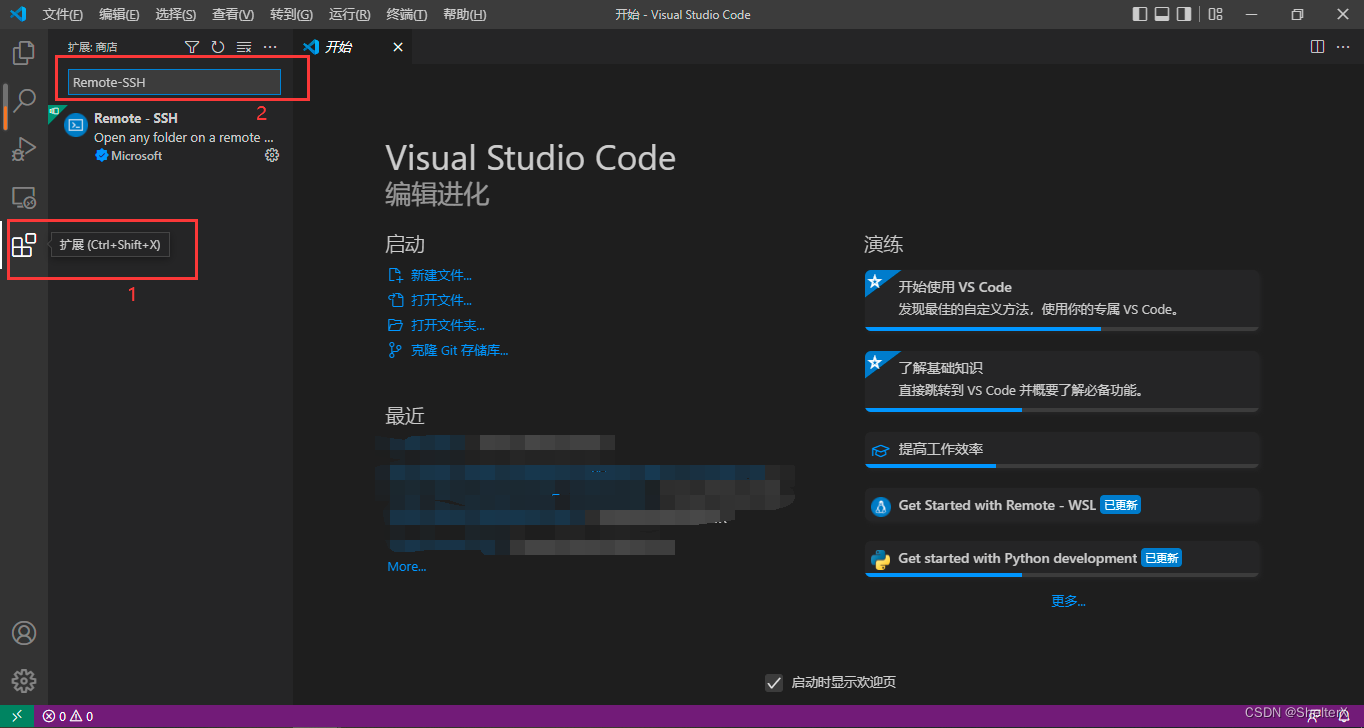
安装成功以后,会出现下图的图标。
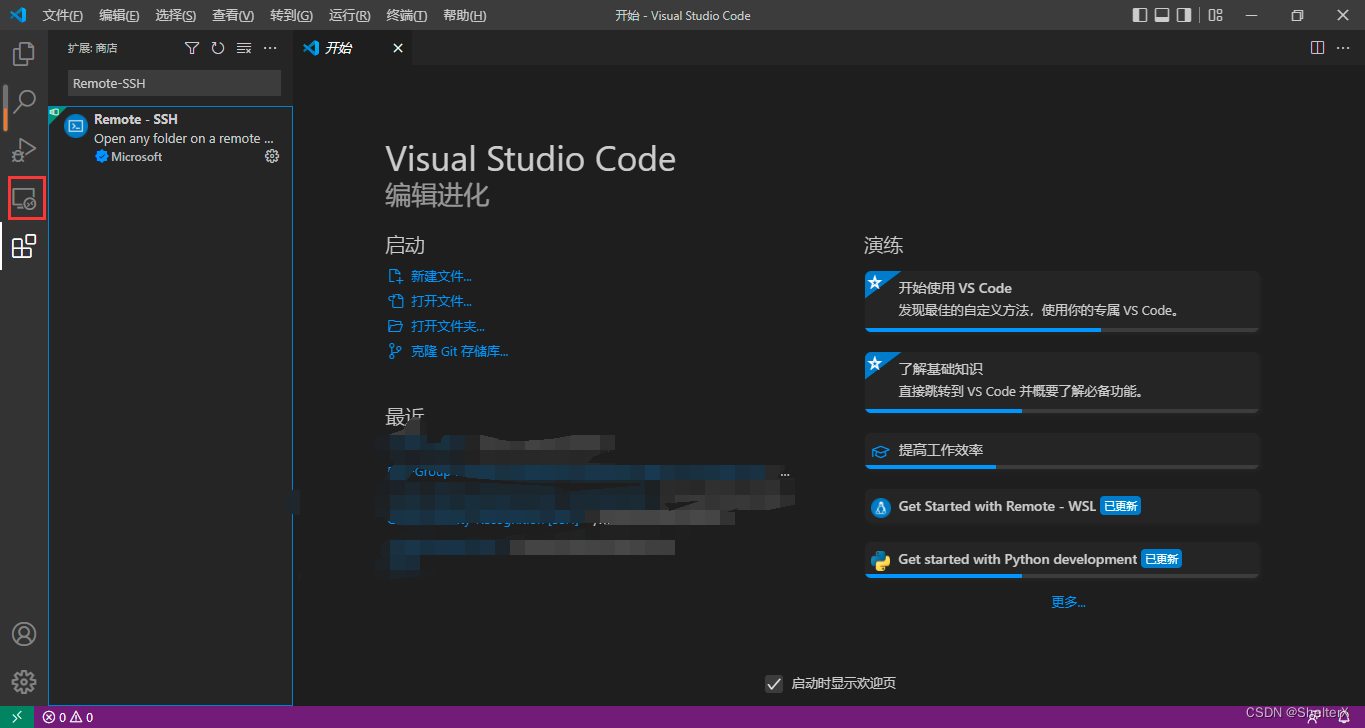
2. 配置远程服务器连接信息
按照下图顺序打开【服务器连接信息配置文件】,然后开始编辑。
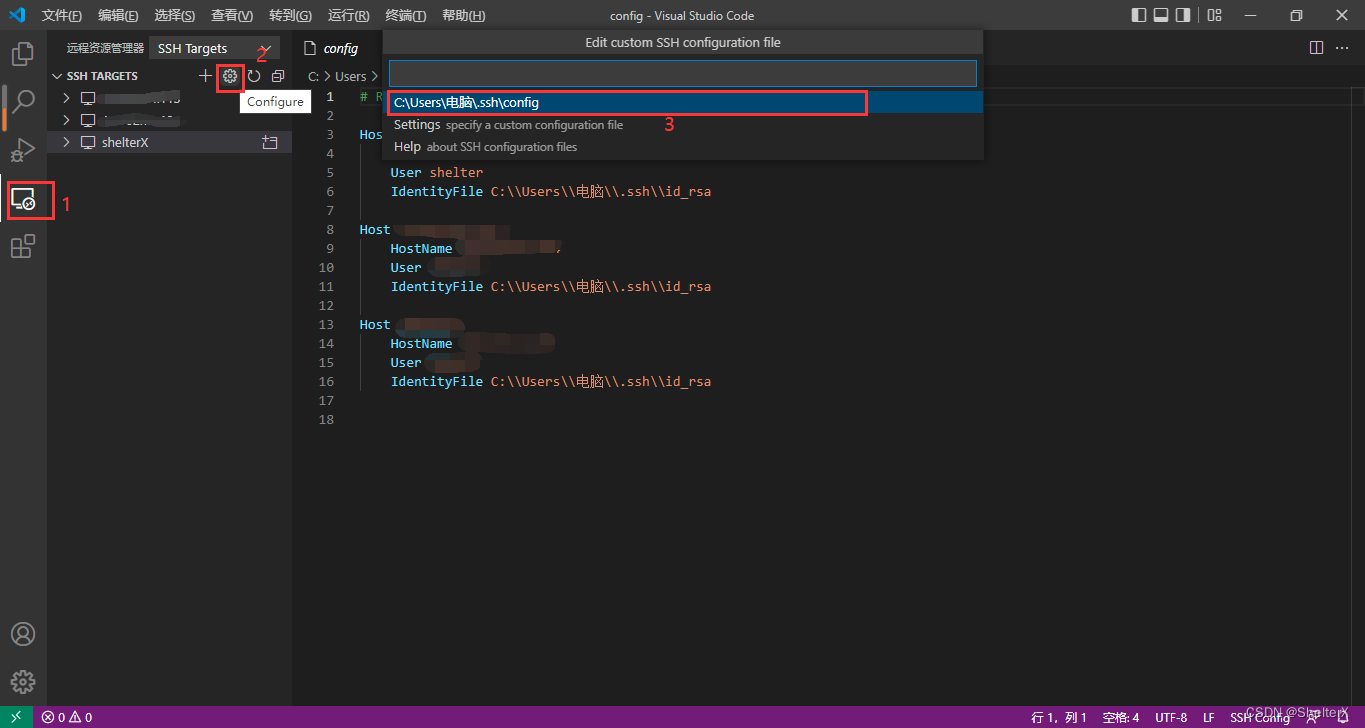
上图中连接配置的参数含义如下:
- Host:主机名称 (按照自己的喜好随意命名)
- HostName:主机IP地址
- User:服务器的用户名
- IdentityFile:本机 ssh 公钥文件地址(新手可以不用管此参数,用于免密登录)
编辑完成保存以后,在左侧就会出现刚才设置的信息,如上图中【SSH TARGETS】下面的 shelterX 字样。
3. 连接远程服务器
点击下图按钮连接服务器,将会打开新的窗口。
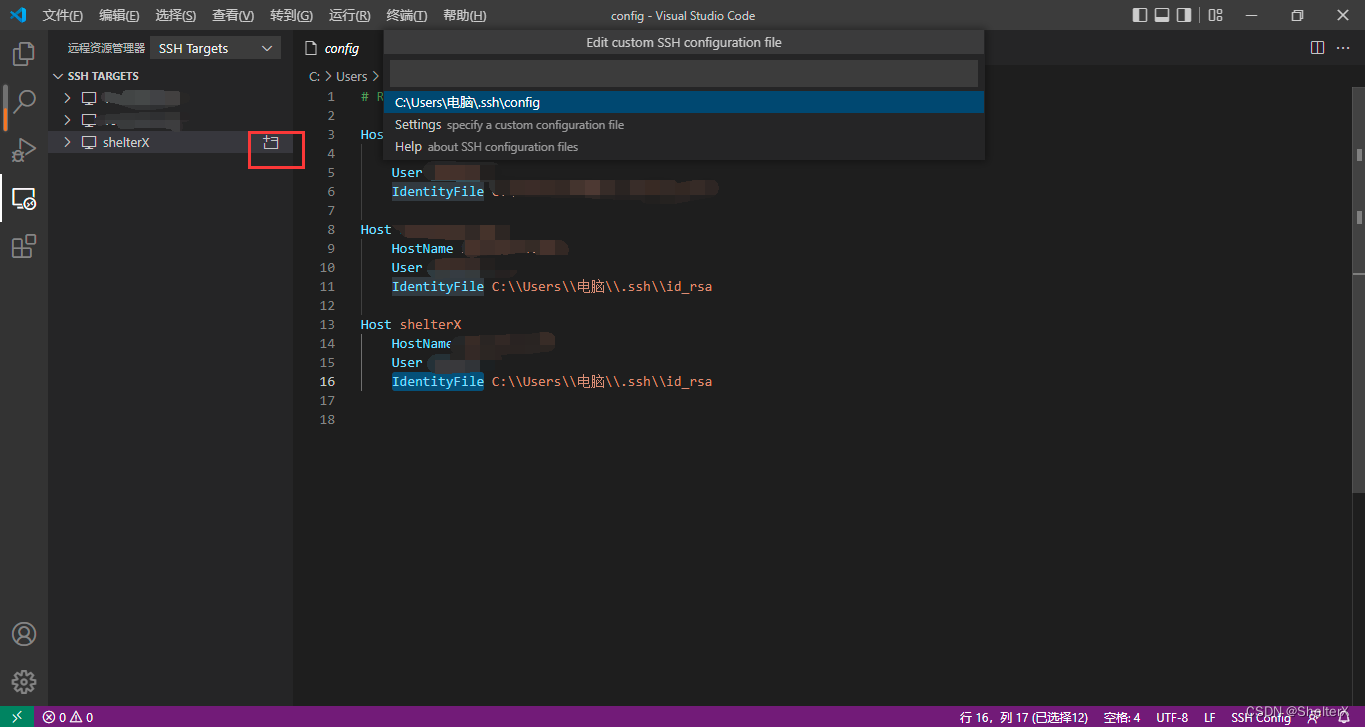
点击continue, 将会提示输入用户的密码
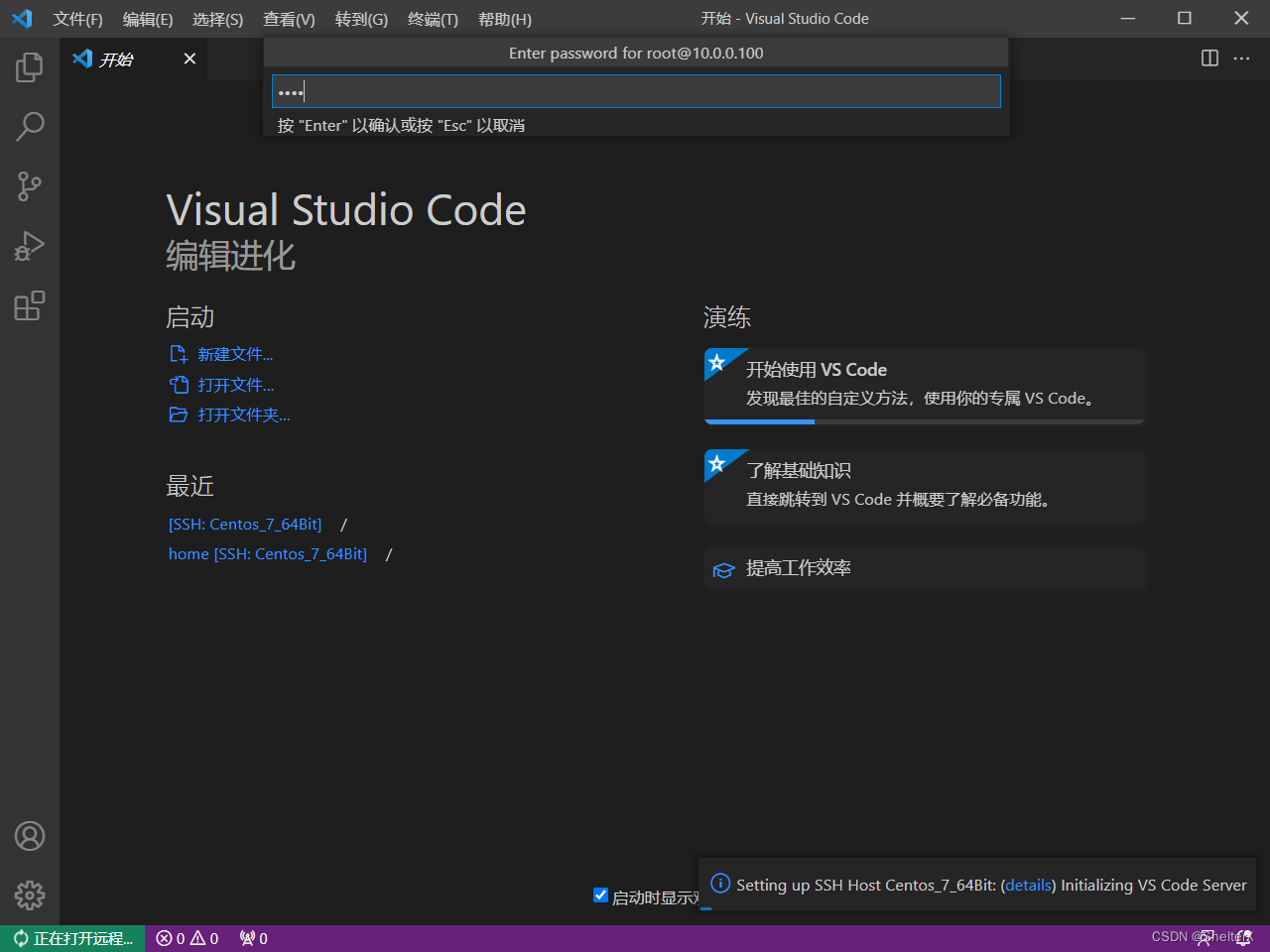
完成之后,如果左下角出现下图的连接信息字样,就代表连接成功。
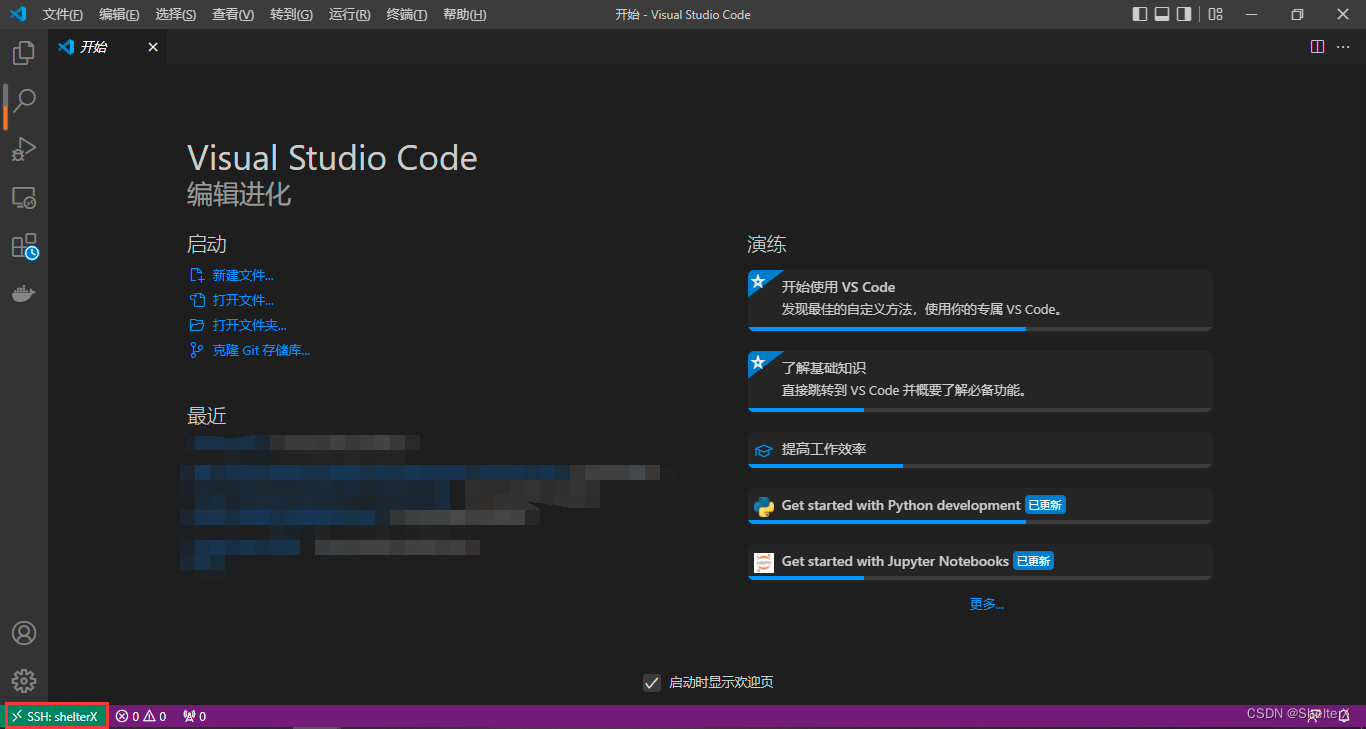
4. 打开文件夹及选择python解释器
注:不需要看python解释器配置的可以结束本文的阅读了。
- 如果不习惯英文界面,可以安装汉化插件变成中文界面,在扩展中搜索【Chinese】,如下图安装第一个插件,重启VScode后界面将会变成中文。
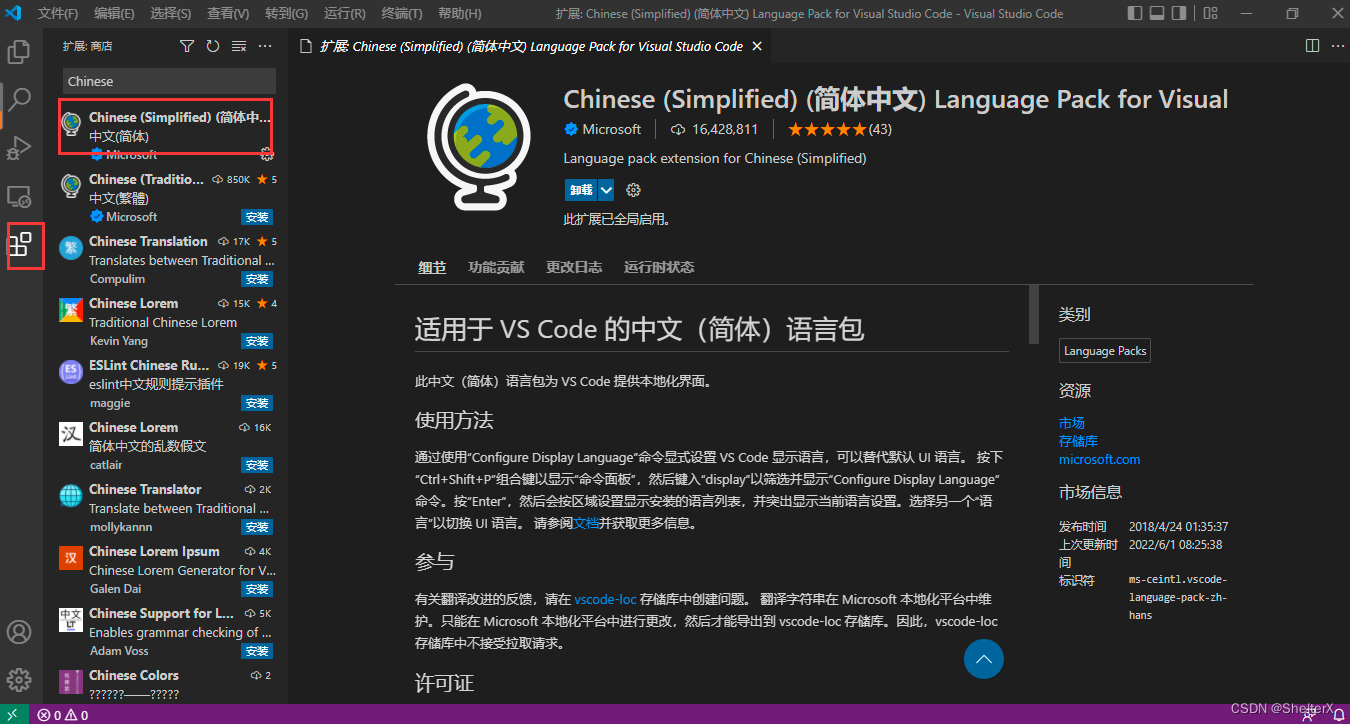
- 要用VSCode编辑 python 项目,需要安装python相关扩展,在扩展中搜索【python】,如下图安装第一个插件:
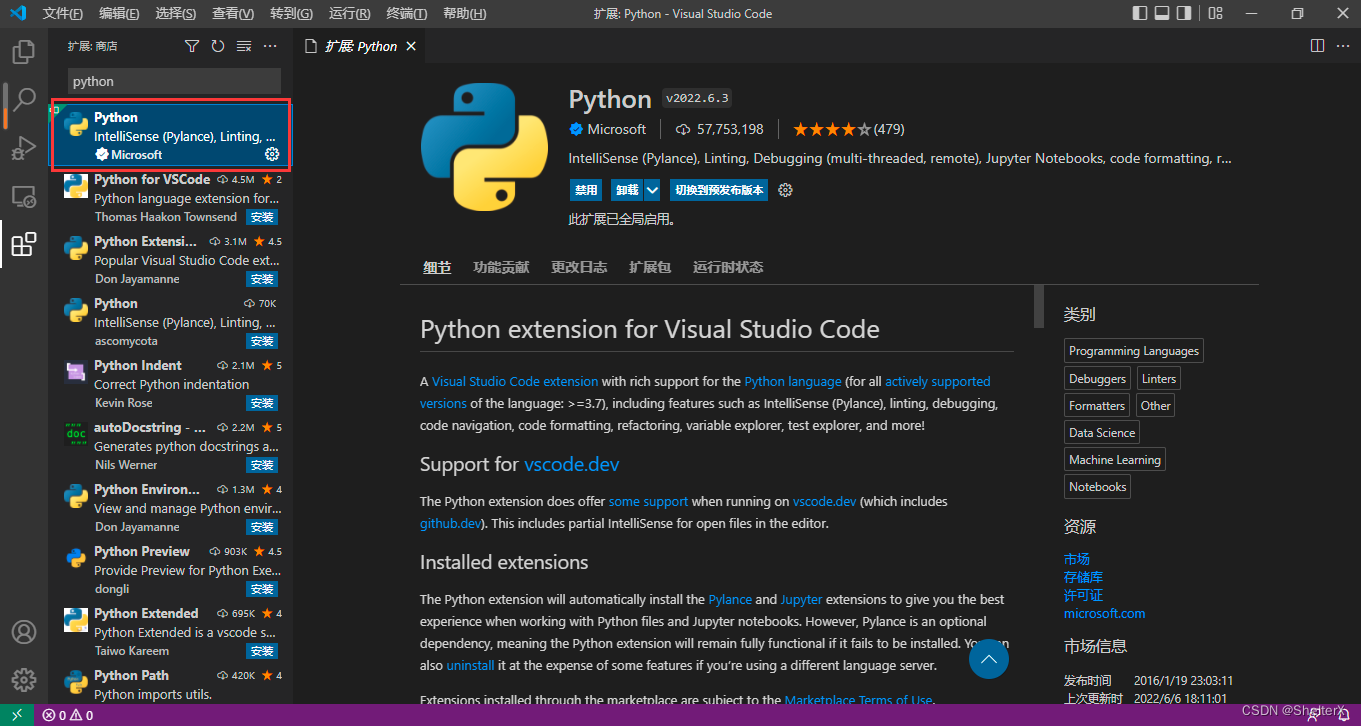
- 打开python项目。选择菜单栏【文件】-【打开文件夹】,或直接点击界面上的【打开文件夹】来打开你服务器上面对应的python项目地址。
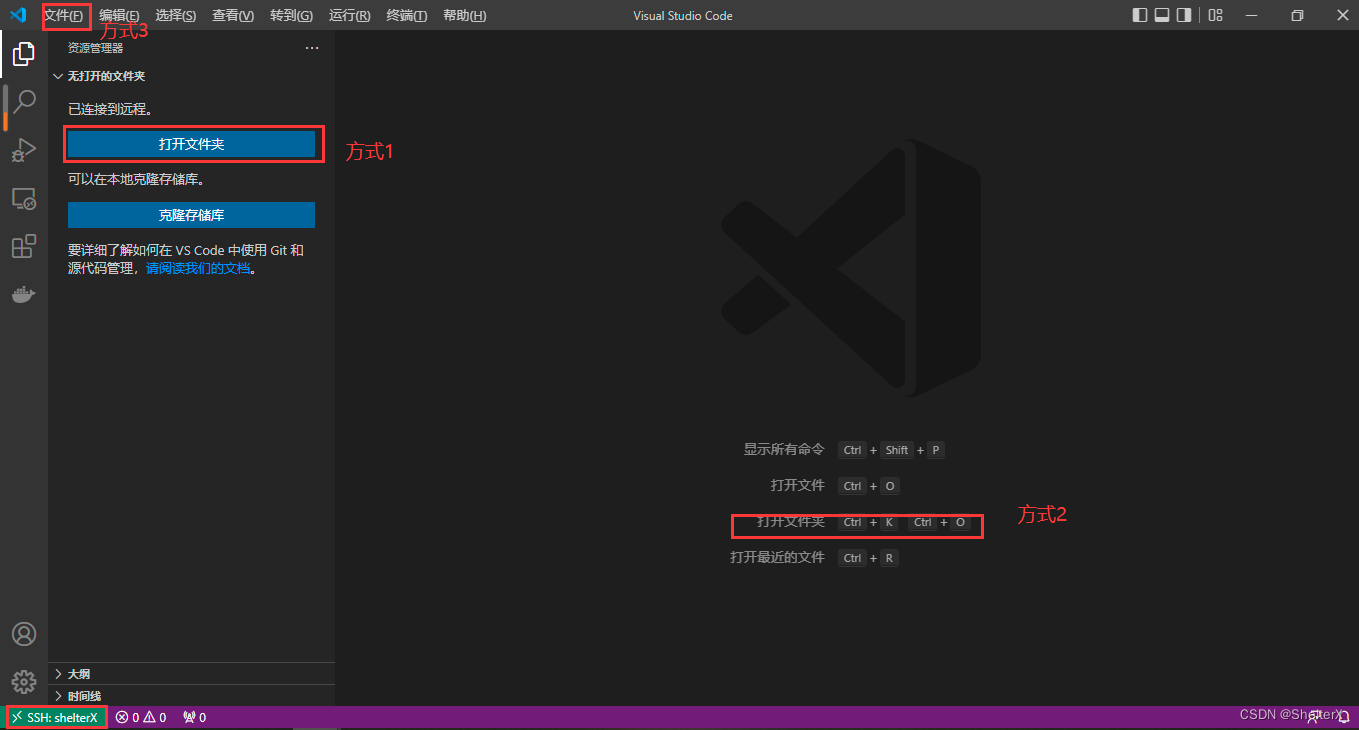
- 点击【打开文件夹】按钮后,将会出现下面的选择路径界面,选择你项目存放的路径即可。选择好路径之后,点击上面的【确定】按钮即可打开项目。
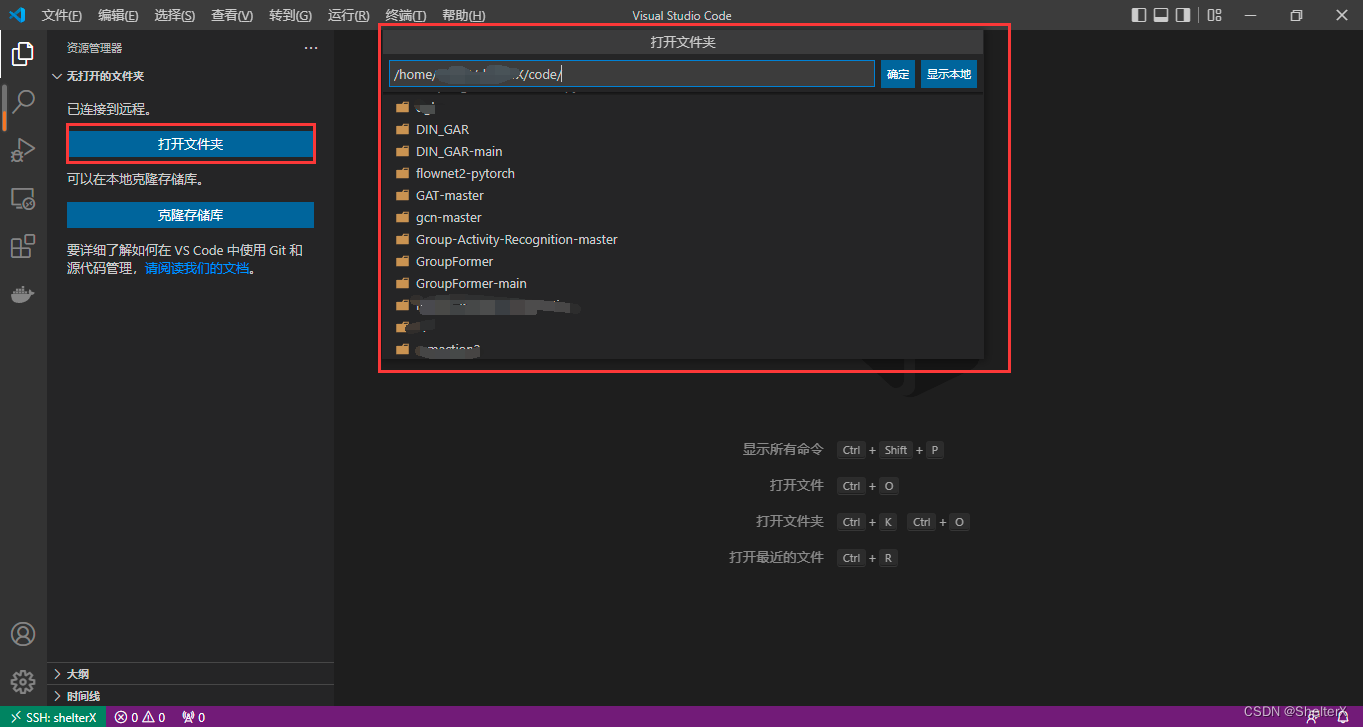
- 打开项目之后,随便打开一个【.py】结尾的python文件,编辑器将会自动识别为python文件并且会寻找可用的python解释器,点击右下角类似python版本字样【3.7.10】即可选择已有的解释器,点击你想要的解释器就会自动切换到该环境。
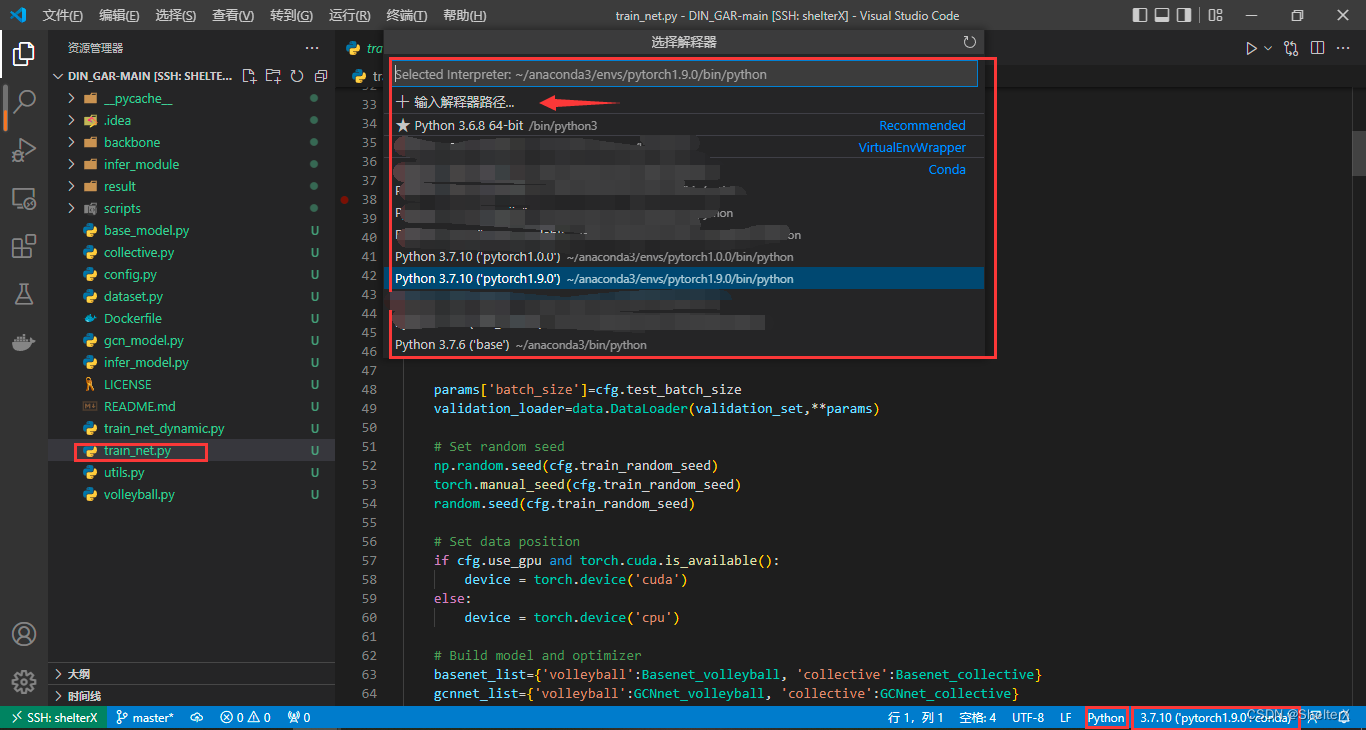
至此,python解释器的配置已经完成,现在可以打开一个终端运行代码!






















 4985
4985











 被折叠的 条评论
为什么被折叠?
被折叠的 条评论
为什么被折叠?








